Este tutorial esta realizado por mi, y no esta permitido copiarlo ni reproducirlo en otros sitios, sin mi
consentimiento escrito. Si lo deseas,
puedes ponerte en contacto conmigo a mi correo
Lo he realizado desde PSP X9, pero puedes realizarlo con
otros versiones PSP.
Si utilizas colores diferentes, puedes jugar con los modos
de capa, o cambiar color, matiz y saturacion, a tu gusto
Recuerdo: Los tubes e imágenes, son propiedad exclusiva de sus
autores, y no puedes compartirlos sin su permiso
Para ver las capturas, ampliadas, solo haz clik en la imagen
y automáticamente se abrirá a un tamaño mayor. Después solo tienes que cerrar
(X) en la ampliación, para volver al tutorial.
**Agradecimiento especial **
* A Lisette por su traduccion a holandés *
* A Pinuccia por sus traducciones a italiano e inglés*

Colores utilizados:
1º plano: #4c6e52
2º plano: #ffffff
Materiales
1 Tube principal, mujer, de Maryse (MR_Woman with a glass of Champagne)
1 Tube difuminado, fin de año, de Mentali
(mentali-misted1343)
2 Máscaras (Soniamask_0414)/ (Masc113©Yedralina)
2 Texturas: Glitter (DD_Glitter 61)
** Procura que sea del mismo
color que has elegido para tu imagen
/ Dorada (006_verloop7a-ca)
1 Decoración (17993239)
Preset selección 226
Fuente Porcelain Normal
** Guarda las texturas en la
carpeta Texturas predeterminada de tu programa
** Guarda el preset de la herramienta
Selección, en la carpeta Ajustes predeterminadas de tu programa
Filtros
Unlimited 2.0
*Noise Filters... X-Noise
Redlfield… Ripples Magic
**El filtro marcado con (*) lo
he utilizado desde Unlimited
Comenzamos
1.- Abre una imagen nueva de 950 x 650 pix
2.- Pinta la imagen con el
color de 1º plano
3.- Selecciones… Seleccionar todo
4.- Copiar y pegar, en la selección el tube difuminado
5.- Efectos de Imagen… Mosaico integrado
6.- Ajustar… Desenfoque… Desenfoque gaussiano (15)
7.- Capas… Nueva capa de
trama
8.- Pinta esta capa, con la textura glitter
9.- Capas… Nueva capa de máscara, a partir de una imagen (Soniamask_0414)
10.- Capas… Fusionar grupo
Regresa a la capa del fondo
11.- Complementos… Redlfield… Ripples Magic
13.- Capas… Nueva capa de trama
14.-Selecciones… Seleccionar todo
15.- Editar… Copiar y pegar, en la selección el tube
difuminado
16.- Anular selección
17.- Activa la herramienta selección K en el teclado
Elige el Preset 226, o ajusta la herramienta Selección asi:
18.- Complementos… Unlimited 2.0… Noise Filters… X-Noise (22)
19.- Selecciones… Seleccionar todo
20.- Editar… Copiar y pegar, en la selección la decoración (17993239)
21.- Anular selección
22.- Efectos de Imagen… Mosaico integrado (mismos ajustes
anteriores)
23.- Capas… Organizar… Bajar
24.- Capas… Nueva capa de trama
25.- Pinta esta capa, con la textura dorada
26.- Capas… Nueva capa de mascara, a partir de una imagen (Masc113©Yedralina)
27.- Capas… Fusionar grupo
28.- Capas…
Organizar.. Traer al frente
29.- Efectos de bordes… Realzar
30.- Efectos 3D… Sombra (0/ 0/ 60/ 30/ #negro)
31.- Imagen… Añadir bordes, simétrico de 10 pix, en color
blanco
32.- Selecciones… Seleccionar todo
33.- Imagen… Añadir bordes, simétrico de 4 pix, en cualquier
color
34.- Selecciones… Invertir
35.- Pinta la selección con la textura dorada
36.- Anular selección
37.- Imagen… Añadir bordes, simétrico de 30 pix, en color
blanco
38.- Editar… Copiar y pegar, en capa nueva, el tube
principal
Aplica una sombra a tu gusto. Yo aplique la misma sombra
anterior
39.- Agrega, en una capa nueva el texto (Text_FelizAñoNuevo2018©Yedralina)
o escribe el tuyo con la fuente adjunta
40.- Selecciones… Seleccionar todo
Imagen… Añadir bordes, simétrico de 4 pix, en cualquier
color
Selecciones… Invertir
Pinta la selección, con la textura dorada
41.- Anular selección
42.- Agrega en una capa nueva tu firma o marca de agua
43.- Capas… Fusionar todo (Aplanar)
44.- Imagen… Cambiar tamaño a 950 pix de ancho
45.- Listo ya puedes guardar tu imagen, como archivo.jpg
Otro ejemplo
Tube principal y difuminado de Colybrix
Otro ejemplo mas
Tube principal, pareja, d
Isa (CPL0041)
Difuminado de mi creación (1682©Yedralina)
Si quieres dejarme alguna consulta, o tu versión, puedes
hacerlo a mi correo, o en mi perfil de Facebook
Estaré encantada de exponerlo en mi Galería
Creacion: 26 de Diciembre de 2017
En linea 30/ 12/ 2017
Prohibida su copia y distribución sin su consentimiento
©2005-2017 Yedralina©


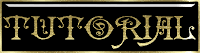

















No hay comentarios:
Publicar un comentario